Windows 10 não tem falta de erros crípticos e problemas aparentemente aleatórios que surgem de vez em quando. É provavelmente por isso que a Microsoft tem um programa dedicado cujo trabalho é rastrear e relatar erros de sistema.
Exceto que, às vezes, esse mesmo sistema dá errado! Então, o que você pode fazer sobre o temido erro Werfault.exe? Temos algumas sugestões que podem resolver o problema.
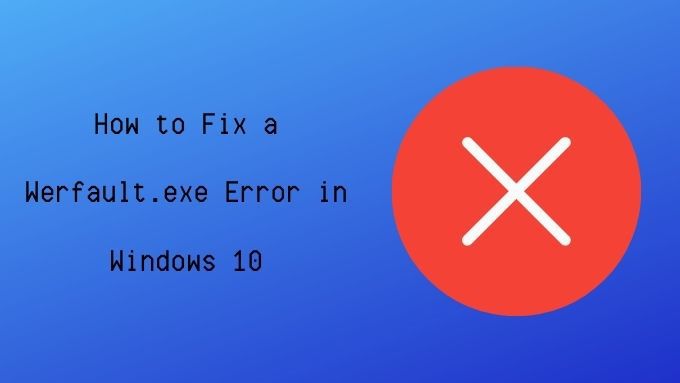
O que é Werfault.exe?
Conforme mencionado acima, Werfault.exe faz parte do relatório de erros sistema no Windows 10, mas seu trabalho é bastante específico. Ele atua como intermediário entre os aplicativos que encontram erros e o sistema operacional da Microsoft.
Werfault é o processo de relatório de erros que gerencia o registro e a transmissão de erros do aplicativo. Quando estiver fazendo seu trabalho, você nunca saberá que está lá.
Werfault.exe pode não causar o erro?
O nome “Werfault” pode ser uma parte do erro que você veja, mas isso nem sempre significa que o próprio Werfault é realmente o culpado.
Se o erro só acontecer quando você executar um aplicativo específico, é provável que o problema seja com esse aplicativo e não com o próprio Werfault. Da mesma forma, se o erro aparecer toda vez que você fizer uma coisa específica, pode ser algo a ver com essa ação que está realmente causando o erro.
In_content_1 all: [300x250] / dfp: [640x360]->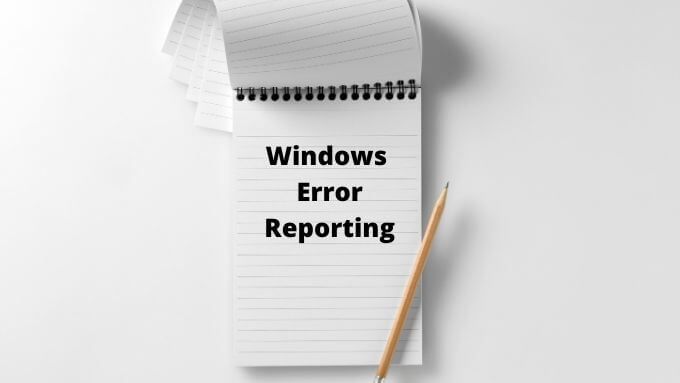
Se os erros do Werfault são aleatórios, intermitentes e não parecem estar relacionados a nada óbvio, isso é um sinal de que pode ser um problema com o sistema de relatório de erros. Também é provável que seja um problema Werfault se acontecer com todos os aplicativos que você tentar abrir.
Causas comuns de erros do Werfault
Então, por que o Werfault deu errado? Os motivos variam, mas com base em relatórios anedóticos e as várias correções que parecem funcionar, existem alguns tópicos comuns:
Solução de problemas de erros do Werfault.exe
As correções sugeridas abaixo são todas baseadas em uma dessas causas ou pelo menos aqueles que estão de alguma forma relacionados a eles.
1. Reinicie o computador

Todos devem conhecer esta etapa básica de solução de problemas. Mas se você ainda não experimentou essa solução básica de problemas, vá em frente e reinicie o computador. Em muitos casos, o problema desaparece após uma simples reinicialização.
2. Execute o software antivírus
Os vírus e outros malware às vezes se disfarçam dando ao processo executável um nome muito semelhante a um programa legítimo. Talvez algo como “Werfault_.exe” ou “wefau1lt.exe”.

Os erros do Werfault também podem ser causados por danos a certos arquivos do sistema, que podem ser o resultado de danos por malware. Em qualquer caso, você deve executar uma verificação de vírus apenas por segurança.
3. Use o Verificador de arquivos do sistema
O Windows 10 tem um utilitário útil que pode examinar rapidamente a instalação do Windows em busca de danos e substituir esses arquivos por novas cópias não danificadas. Para executar a verificação, faça o seguinte:
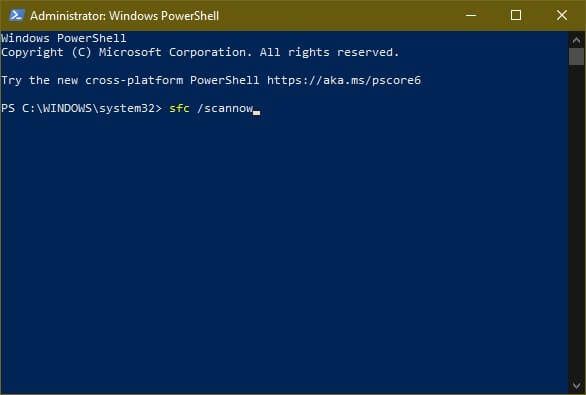
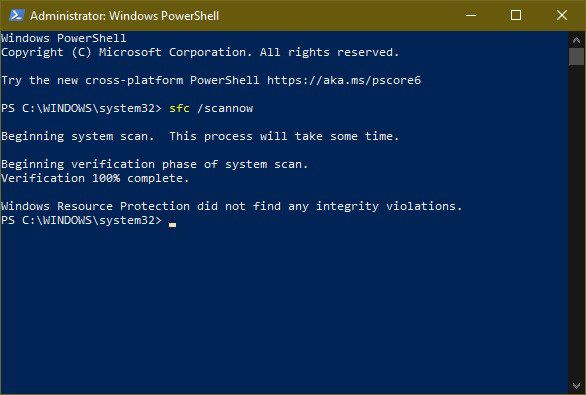
Se a ferramenta encontrar algum erro, ela irá informá-lo, caso contrário, o processo será concluído sem erros de integridade encontrado.
4. Verifique se há erros em sua unidade
Se você estiver usando um SSD de uma marca confiável, é improvável que a unidade desenvolva erros de leitura. No entanto, drives mecânicos e SSDs de baixa qualidade são propensos a desenvolver tais problemas. Isso pode levar à corrupção de arquivos e outros problemas de integridade de dados. Executar o verificador de disco do Windows é uma maneira rápida de detectar esse problema:
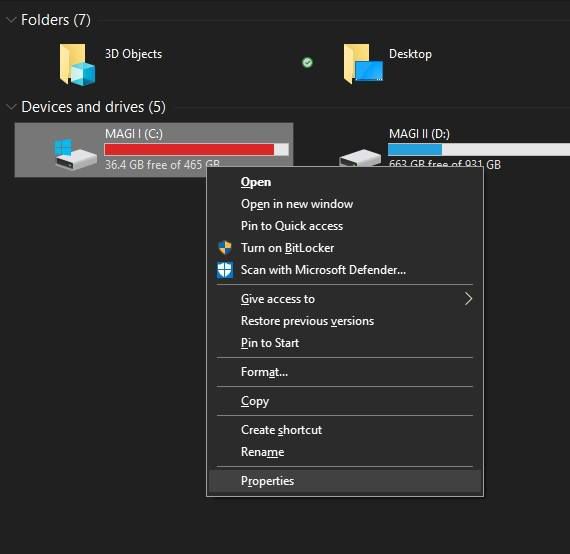
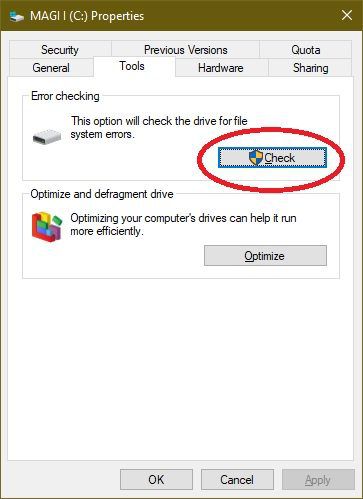
Se a ferramenta encontrar algum erro, ela o avisará e dará a opção de tentar um reparo. Se sua unidade apresentar problemas mecânicos ou físicos sérios, você terá que substituí-la o quanto antes.
4. Teste sua RAM
Os computadores não são muito tolerantes com erros que acontecem com os dados mantidos em sua RAM. Se um único bit sair do lugar, ele pode derrubar aplicativos ou até mesmo todo o sistema operacional.
Embora as violações de memória que levam a travamentos do aplicativo possam ser culpa de um bug no código do aplicativo, também pode ser devido a falha de memória.
Fixação RAM com defeito pode ser incrivelmente complicado, mas o Windows 10 tem uma ferramenta de diagnóstico integrada que você pode usar:
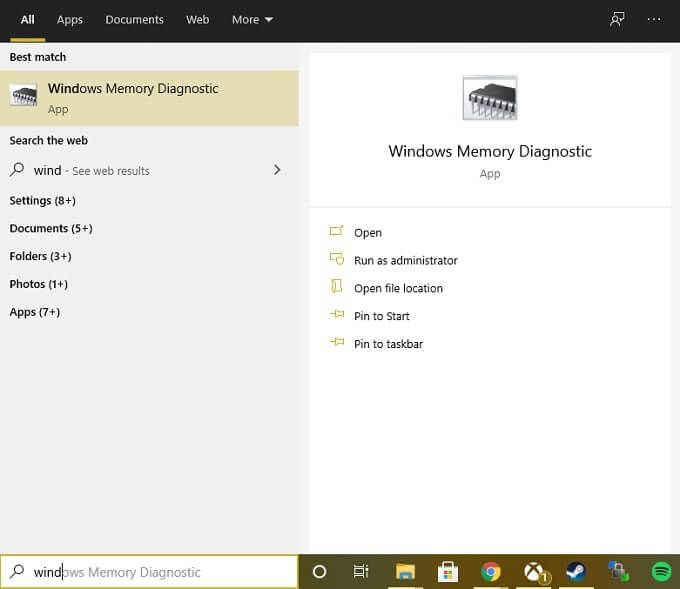
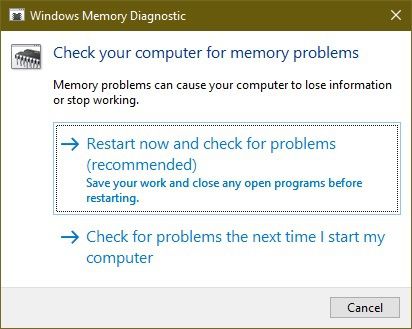
Certifique-se de fechar todos os aplicativos abertos e salve seu trabalho antes de reiniciar o sistema. Se a ferramenta de diagnóstico de memória encontrar um problema com sua memória, você precisará substituir esse módulo.
Em casos raros, a placa-mãe ou o próprio controlador de memória podem ser a fonte de erros de memória. No entanto, quase sempre é o módulo de memória que tem maior probabilidade de ser o culpado.
5. Desativar temporariamente o relatório de erros
Se você quiser apenas silenciar o erro do Werfault.exe, mesmo que por pouco tempo, terá a opção de desligar o relatório de erros do Windows:
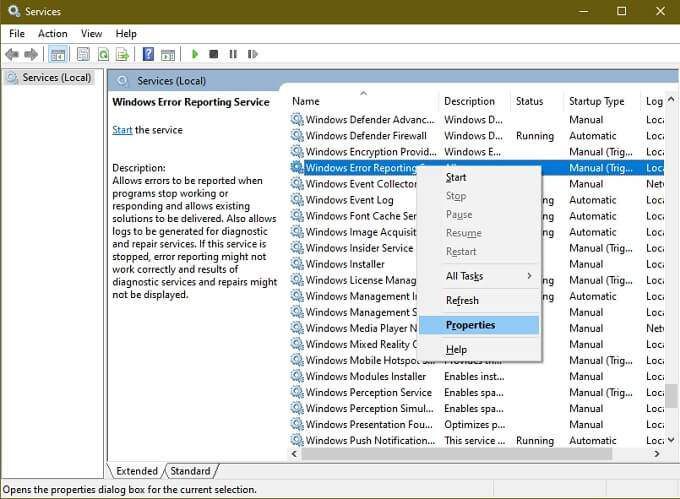
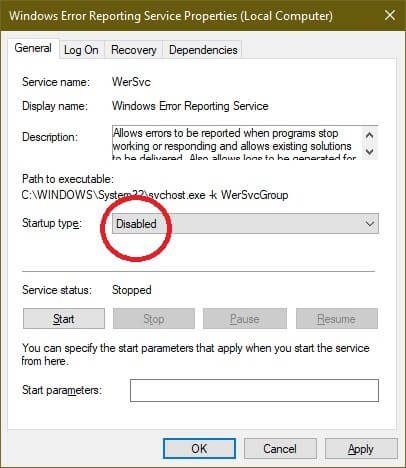
Embora os erros ainda aconteçam nos aplicativos, o próprio Werfault não está mais sendo carregado. Portanto, você não deve ver nenhum erro Werfault.exe. Claro, isso não faz nada para corrigir o problema subjacente, mas até que você possa encontrar esse problema, é uma maneira de simplesmente tornar o computador utilizável novamente por um tempo.
6. Use a restauração do sistema ou verifique se há atualizações
Se seus problemas com o Werfault começaram depois que algo mudou em seu sistema, você pode querer considerar atualizar o Windows e seus drivers de hardware para as versões mais recentes.
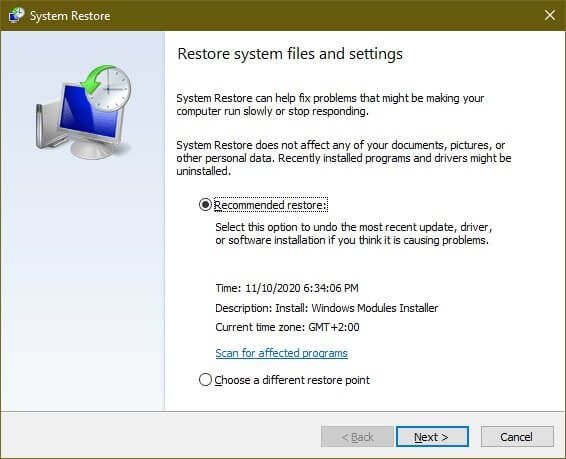
Alternativamente, você pode usar a restauração do sistema (ou qualquer backup de terceiros que você tenha feito) para reverter seu sistema para uma época em que o problema não existia. Se o problema foi causado por algo que mudou em seu sistema desde o backup, com um pouco de sorte o problema irá embora.
Werfault Woes Begone!
Porque os erros werfault não podem ser tão enigmático que livrar-se deles pode ser como tentar soluções aleatórias. Esperando que um deles grude. Na verdade, se você seguir essas dicas gerais de solução de problemas, provavelmente cuidará do que está por trás do problema.
Para causas realmente obscuras de erros werfault, vale a pena enviar detalhes de seus problemas para Suporte Microsoft ou o desenvolvedor específico de um determinado aplicativo que pode estar criando problemas. Atualmente, a instalação do redefina seu Windows 10 também é relativamente fácil. Apenas certifique-se de ter feito backup de todos os seus dados insubstituíveis com antecedência.
Você encontrou um erro werfault que simplesmente não consegue resolver? Escreva sobre isso nos comentários abaixo e talvez um membro de nossa comunidade de leitores tenha a resposta que você está procurando.